Как убрать подписки на айфоне
Содержание:
- Как перезапустить подписку в Google Play Store
- Как отменить подписку IVI и удалить карту
- Ошибка
- Как на Айфоне отключить платные подписки: три варианта
- Отмена подписки Яндекс.Плюс
- Как отменить подписку в Google Play Store
- Как отменить платные подписки для устройств Apple
- Платные подписки в настройках iPhone 8 и ниже
- Как управлять подписками в Google Play
- Как управлять подписками на макбуке или ПК?
- Что такое подписки?
- Отмена платной подписки на приложение
- Что такое платные подписки на Айфоне
- Что делать, если у вас не отображается подписка на Айфоне?
- Как посмотреть/отключить платные подписки на Айфоне?
- Как отключить Яндекс Плюс через телефон
- Как отменить подписку на Mac или Windows
- Что такое платная подписка?
- Отмена подписки
Как перезапустить подписку в Google Play Store
Иногда вам может потребоваться приостановить или отменить подписки, потому что они неудобны или вы слишком заняты, чтобы ими пользоваться. Хорошая новость в том, что их можно перезапустить. Итак, если вы недавно купили новый Fitbit и хотите, например, перезапустить подписку Fitbit Premium, вот как это сделать:
- Еще раз откройте приложение Play Store и коснитесь значка аккаунта.
- Нажмите «Платежи и подписки», а затем нажмите «Подписки».
- Если вы недавно отменили подписку или приостановили ее, она появится в списке. Коснитесь его.
- Выберите «Управление», а затем «Возобновить». Ваша подписка будет немедленно повторно активирована.
Как отменить подписку IVI и удалить карту
Теперь разберём что делать, если вы подключали услуги онлайн-кинотеатра Иви на компьютере. И использовали для этого банковскую карту. По инструкции ниже вы сможете удалить платёжное средство. Чтобы исключить возможность активации услуг IVI в будущем.
- Если вы подключали подписку на сайте Иви, значит у вас должны быть данные для входа на сайт. Выбираем иконку справа и нажимаем кнопку Войти;
- Открываем свой профиль и выбираем пункт Способы оплаты;
Выберите пункт Способы оплаты в ЛК ИВИ
- Выбираем карту, которую вы привязывали к профилю из списка;
Выберите привязанную карту к IVI
- Ниже выбираем пункт Управление подпиской;
- Нажимаем на пункт Отключить продление. Пишем причину и подтверждаем;
Выберите пункт Отключить продление подписки ИВИ
- После этого попадаем снова в свой профиль и снова нажимаем пункт Способы оплаты. Выбираем свою карту;
- В этом окне вместо кнопки Управление подпиской будет Удалить карту — нажмите её и подтвердите удаление.
Нажмите на кнопку Удалить карту внизу
Вы можете проверить, что карта удалена из списка. Такая инструкция подойдёт для отвязки от Иви карты Сбербанка, ВТБ, Тинькофф.
Ошибка
Если у вас выскочила ошибка: «Требуется подтверждение оплаты. Для просмотра сведений об оплате нажмите «Продолжить» и войдите в систему» при загрузке приложений из AppStore, и при этом никакое другое приложение не скачивается, тогда стоит искать проблему в Настройках iTunes.
Корректные данные
Внимательно проверьте свои контактные данные. Может срок годности карты вышел или какая-то цифра была напечатана неправильно. Если после корректировки данных проблема осталась, тогда тут дело в другом.
Должок
Ошибка: «Требуется подтверждение оплаты» практически всегда говорит о каком-то долге, который не был оплачен. Чаще всего это долг за:
- приложение;
- дополнение к приложению (платные фильтры/рамки/пресеты/loops/шаблоны/ресурсы в игре и тд);
- подписка.
Оплата за приложения приходит всегда на несколько дней позже. Поэтому пользователь не всегда может понять, за что с него сняли деньги, ведь он сегодня ничего не скачивал даже.
Решение одно: погасить долг. Но где его искать, и за что сняли деньги? Вся информация есть в настройках телефона. Давайте узнаем, где посмотреть подписки на айфоне.
Как на Айфоне отключить платные подписки: три варианта
Самым простым решением является отключение с помощью возможностей сотового телефона. Для этого используются настройки смартфона или магазин приложений App Store.
Это позволит сэкономить время. Дальше я подробно расскажу вам последовательность действий для решения поставленной задачи.
Отмена подписок с помощью настроек
Есть вариант, когда все действия выполняются через настройки смартфона. Я дам вам подробную последовательность действий, придерживаясь которой можно добиться поставленного результата.
- Во-первых, вы должны зайти в настройки. Это выполняется, так же как и в предыдущем пункте. Поэтому отдельно останавливаться на этом мы не будем.
- Во-вторых, выбираем строку, в которой написано «iTunes Store & App Store». Запомните свой Apple ID. Он может понадобиться при подтверждении отказа от подписки.

В-третьих, находим строку, которая соответствует названию услуги, которую необходимо отключить.

Например, если списание средств выполнено в начале отчетного периода, то при отмене услуги будут предоставляться целый месяц. И только после этого услуга будет отменена.
Отмена подписок с помощью App Store
Вторым местом, где можно выполнить отключение платных подписок — магазин приложений App Store. Алгоритм действий будет немного отличаться от первого варианта, но между ними можно провести аналогию.
Давайте, совместно выполним следующие действия:
Заходим в App Store.

После этого нажимаем на аватарку в правом верхнем углу экрана.

Теперь находим строку с надписью «Управлять подписками».

- Перед вами откроется полный список подключенных подписок.
- Выбирайте строку с названием услуги, которую необходимо отключить.
- Пролистайте до самого низа.
- Нажмите на кнопку «Отменить подписку».
Отмена подписок с помощью App Store
Бывают ситуации, когда авторизоваться в Apple Store не получается. Например, это может произойти, если интернет отказывается работать. Данный метод сработает даже в том случае, если телефон, по каким-то причинам находится далеко от владельца. Однако в обязательном порядке нужно знать пароль и Apple ID.
Если вся необходимая информация у вас в наличии, то делайте следующее:
- Запускайте iTunes.
- Переходите в раздел «Учетная запись».
- В выпадающем меню кликаем по строке «Просмотреть …».

Теперь нам будет полезны знания, о которых я говорил выше.

- После того как мы ввели Apple ID и пароль нажмите на кнопку «Войти».
- Когда авторизация прошла успешно пролистайте страницу до раздела «Подписки».
- Рядом с ней будет ссылка «Управлять».

После клика на нее на экране появится весь список действующих платных подписок.

- Кликаем по подписке, которую нужно удалить.
- В самом низу карточки будет расположена кнопка «Отменить подписку».

Отмена подписки Яндекс.Плюс
Устали ездить со скидками в такси и слушать музыку? Просто поняли, что подписка «Плюс» вам не нужна? Отключить её очень просто.

- Заходим на главную страницу Яндекса.
- В правом верхнем углу входим в свой аккаунт.
- Нажимаем «Управление аккаунтом» или «Паспорт».
- Сверху ищем «Подписки» или после авторизации просто переходим по прямой ссылке к разделу подписок.
- Справа увидите кнопку «Управлять», нажмите её.
- Нажмите «Отменить подписку».
Аналогично по этой инструкции можно отменить подписку КиноПоиск.
Если вы оформляли подписку через приложение Яндекс.Музыка в AppStore или Google Play — смотрите инструкции по отмене в этих сервисах выше.
Как отменить подписку в Google Play Store

Как отменить подписку в Google Play Store
Не удовлетворены тем, что предлагала ваша подписка? Тогда пора отменить её. Для этого выполните следующие действия:
- Откройте приложение Google Play Store и убедитесь, что вы вошли в нужный аккаунт.
- Коснитесь значка аккаунта в правом верхнем углу.
- Нажмите «Платежи и подписки» , а затем нажмите «Подписки».
- Найдите подписку, которую хотите отменить, и выберите ее.
- Коснитесь Отменить подписку и следуйте инструкциям на экране.
- Вас могут попросить указать причину отмены. Выберите один из вариантов и нажмите «Продолжить», а затем — «Отменить подписку».
Не беспокойтесь о потере части подписки — вы все равно сможете использовать приложение в течение периода времени, за который вы уже заплатили, или до конца бесплатного пробного периода. То же самое относится и к годовой подписке. Если вы зарегистрировались, например, в июне 2021 года, а вскоре после этого отказались от нее, вы все равно сможете использовать приложение до июня 2022 года. После этого оно не будет автоматически продлеваться.
А как насчет возврата? Возврат средств за подписку немного сложнее, чем возврат средств за покупку приложения. Как правило, вы можете получить возмещение в течение 48 часов после подписки. Однако вы получите деньги только за месяц, который вы отменили. Вам также может потребоваться связаться с разработчиком приложения напрямую, в зависимости от службы подписки.
Как отменить платные подписки для устройств Apple

Когда вы покупаете приложение в iOS, подписка становиться привязана к вашему Apple ID. Чтобы просмотреть эти платежи, откройте «Настройки» и коснитесь своего имени> iTunes & App Store > вашего Apple ID> Открыть Apple ID > Подписки. В какой-то момент этого процесса вам, возможно, придется подтвердить свою личность.
Теперь, когда вы нажимаете одну из подписок в списке, вы увидите, можно ли изменить свой план. Либо вы можете полностью прекратит свои платежи, для этого перейдите в нижнюю часть экрана и нажмите кнопку «Отменить подписку». Ваша учетная запись обычно будет оставаться активной до следующей даты платежа, после чего она отключится и перестанет списывать деньги.
Если вы предпочитаете управлять подписками на своем компьютере, вы можете исключить оплату за пользование каким либо сервисом в iTunes. Откройте приложение и выберите «Учетная запись»> «Просмотр учетной записи»>. На следующей странице прокрутите вниз до пункта «Настройки», найдите заголовок «Подписки» и нажмите «Управление», рядом с ним.
Вы увидите список своих предпочтений, далее нажмите кнопку «Изменить» возле выбранного элемента, чтобы поменять или отменить свой план.
Платные подписки в настройках iPhone 8 и ниже
Если вы являетесь обладателем модели iPhone 8 и ниже, то посмотреть имеющиеся платные подписки можно данным способом. Сделать это достаточно просто, необходимо выполнить всего лишь несколько шагов:
Открываем «Настройки» на своем смартфоне и прокручиваем вниз экран. Переходим в раздел «Itunes Store и App Store».
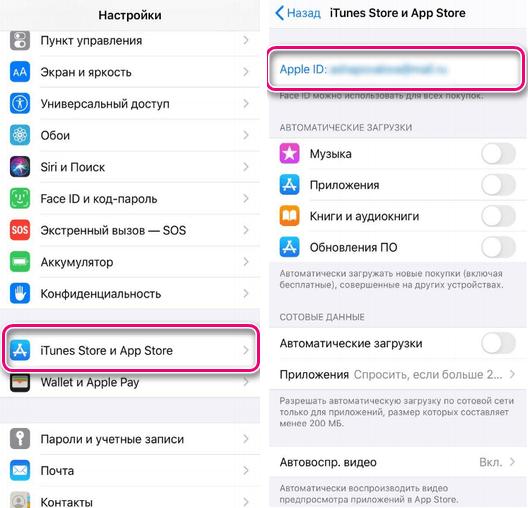
- Здесь в самом верху выбираем пункт Apple ID.
- После авторизации через Face ID или Touch ID перед нами открывается окно с настройками аккаунта.
- Нажимаем на пункт «Подписки».
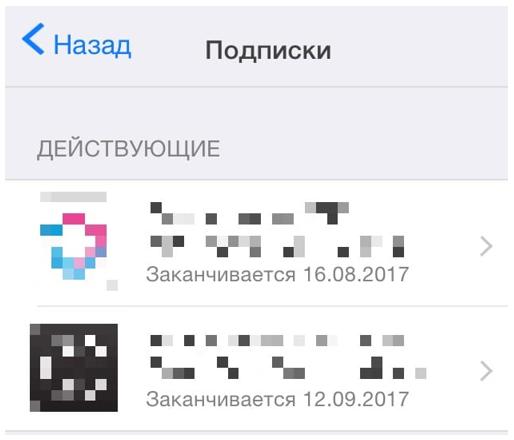
Здесь вам будет представлен список всех подключенных подписок и уже недействующих, но которые по желанию можно заново активировать. Может быть и такое, что данный пункт в настройках отсутствует. Это значит, что у вас нет никаких платных подписок. Ниже мы рассмотрим и другие методы, как можно посмотреть свои подписки на айфоне.
Как управлять подписками в Google Play
Как отменить подписку в приложении Google Play
Важно! Если вы удалите приложение, подписка отменена не будет.
- Откройте приложение Google Play .
- В правом верхнем углу экрана нажмите на значок профиля.
- Выберите Платежи и подписки Подписки.
- Найдите подписку, которую нужно отменить.
- Нажмите Отменить подписку.
- Следуйте инструкциям.
Посмотрите видео о том, как отменить подписку
Google Play | Cancel a subscription
Чтобы включить субтитры, нажмите «Настройки» Субтитры. Затем выберите язык.
Примечание. Если приложение, в котором оформлена подписка, удалено из Google Play, она будет автоматически отменена, но средства за предыдущие периоды возвращены не будут.
Как активировать или возобновить подписку
Как возобновить отмененную подписку, у которой ещё не истек срок действия
- Откройте приложение Google Play .
- В правом верхнем углу экрана нажмите на значок профиля.
- Выберите Платежи и подписки Подписки.
- Найдите подписку, которую нужно возобновить.
- Нажмите кнопку Подписаться.
- Следуйте инструкциям.
Как возобновить отмененную подписку, у которой истек срок действия
Если вы отменили подписку и ее срок действия истек, необходимо оформить подписку повторно.
Примечание. Для некоторых приложений возобновить отмененную подписку невозможно.
Как вернуть платеж за подпискуЕсли вы хотите вернуть средства за подписку в Google Play, прочитайте .
Как приостановить подписку
В некоторых приложениях можно приостановить подписку. Она будет приостановлена по окончании текущего расчетного периода.
- Откройте приложение Google Play .
- В правом верхнем углу экрана нажмите на значок профиля.
- Выберите Платежи и подписки Подписки.
- Найдите подписку, которую нужно приостановить.
- Выберите Управление подпиской Приостановить платежи.
- Задайте период, на который вы хотите приостановить платежи.
- Нажмите Подтвердить.
Как возобновить платежи за приостановленную подписку
Возобновить приостановленную подписку можно в любой момент.
- Откройте приложение Google Play .
- В правом верхнем углу экрана нажмите на значок профиля.
- Выберите Платежи и подписки Подписки.
- Найдите подписку, которую нужно возобновить.
- Нажмите кнопку Подписаться.
- Следуйте инструкциям.
Как изменить способ оплаты
Средства будут списываться с банковской карты, которой вы расплачивались при оформлении подписки. Продление может состояться за 24 часа до начала нового периода подписки.
Если вы хотите выбрать другой способ оплаты или изменить платежную информацию, сделайте следующее:
- Откройте приложение Google Play .
- В правом верхнем углу экрана нажмите на значок профиля.
- Выберите Платежи и подписки Подписки.
- Найдите нужную подписку.
- Нажмите Настроить Обновить.
- Следуйте инструкциям на экране.
Подписка может быть отменена, если система отклонила ваш способ оплаты или на вашем счете недостаточно средств. В этом случае или оформите подписку ещё раз.
Как управлять подписками на макбуке или ПК?
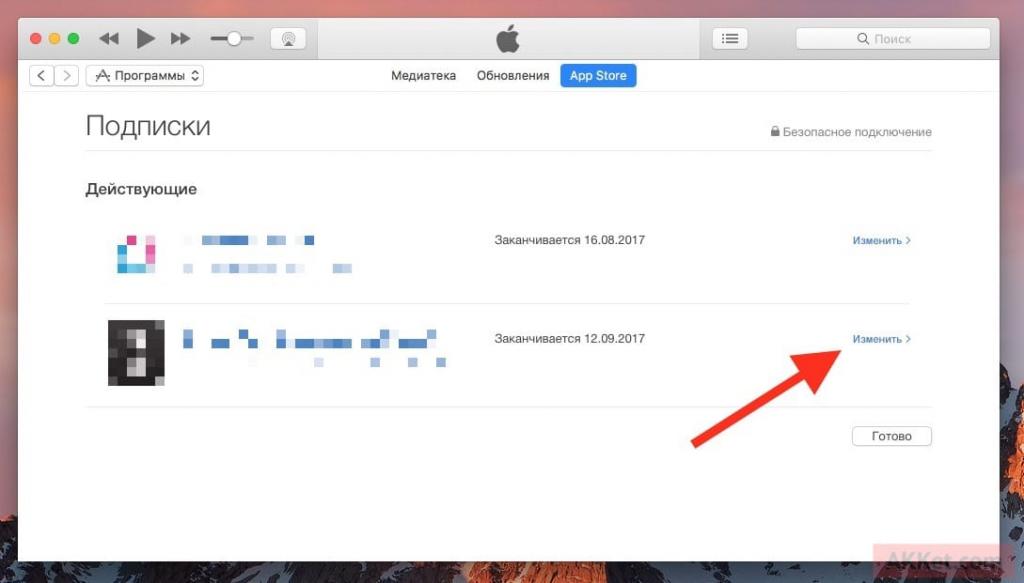
Если вы интересуетесь, как управлять вашим аккаунтом с помощью ПК или макбука, то вам потребуется найти все подписки iTunes. Только в этой программе вы сможете сделать все, что душе угодно. Скачайте и установите iTunes. Дальше делайте следующее:
- Откройте iTunes.
- В меню в верхней области дисплея iTunes выберите «Учетная запись», а после кликайте на пункт «Просмотреть». Произведите вход с помощью идентификатора Apple ID, после кликайте на кнопку «Просмотреть учетную запись».
- Пролистайте страничку вниз до графы «Информация об учетной записи», далее переходите и найдите раздел «Настройки». Щелкните на кнопку «Управлять» с правой стороны от «Подписок».
- Кликайте на кнопку «Правка» с правой стороны от той подписки, которой необходимо управлять.
- Чтобы поменять подписку, примените доступные параметры.
Что такое подписки?
На официальном языке подписки – это платный контент. Теперь разберемся, что же такое контент. Контент — это различные видео, текст, картинки или приложения, которые кто-то создал и донес до вашего сведения. Часто это различные веселые обои, гороскопы, фильмы, игры, спортивные приложения и прочее. Подписка подразумевает под собой регулярное (обычно раз в месяц, шесть месяцев или год) списание средств со счета за право пользования тем или иным контентом. Подписки на айфоне – это обычно контент, который требуется оплачивать раз в месяц, чтобы иметь к нему доступ. Музыкальный сервис Apple Music – ярчайший пример платного приложения, которое предоставляет доступ к музыке только при ежемесячной оплате.
Отмена платной подписки на приложение
Основная сложность у владельцев iPhone возникает с поиском функции удаления лишних подписок, поскольку она находится не на виду: создатели смартфона явно хотели запутать незадачливого пользователя, чтобы он передумал и как можно дольше сохранял приложение на смартфоне. Но сложного здесь ничего нет. Чтобы узнать подписки на Айфоне, следуйте алгоритму:
Вы можете как полностью отменить платную подписку на Айфоне, так и внести изменения в действующий режим использования конкретного приложения или сервиса. В случае отмены платная подписка прекратит действовать по завершении условно бесплатного либо оплаченного периода.
Что такое платные подписки на Айфоне
Платные подписки – это специальный способ оплаты разного контента. К примеру, игр музыкальных каналов и различных приложений за счёт внесения ежемесячных платежей. Пока абонент платит за услугу, она остаётся активной и он может полноценно использовать все её возможности. Деньги за подключенные сервисы списываются автоматически с прикреплённой банковской карточки или непосредственно со счёта Apple Store.
Все такие подписки активируются в момент их загрузки через фирменный магазин приложений. В большинстве случаев оплата за сервис взимается при первом запуске пользователем программы. После запуска на экране всплывает уведомление, что это пробная версия и она будет доступна всего несколько дней, далее услугу нужно будет оплатить иначе доступ к определённым опциям будет заблокирован. Но, обычно этот доступ можно разблокировать на нужное время, своевременно оплатив подписку. Как только юзер нажимает на данное уведомление, система просит его подтвердить действия, введя пароль от данной учётной записи.
Что делать, если у вас не отображается подписка на Айфоне?
Если подписка, которую вы хотите просмотреть, удалить, отключить, отказаться, отменить или убрать, не появляется в списке, возможно, вы зашли в другой аккаунт Apple ID – если у вас имеется второй аккаунт, попробуйте зайти в него и посмотрите, решит ли это проблему. Если это не поможет, скорее всего, оплату за данную подписку снимает не Apple, а сторонний поставщик услуг, поэтому вам нужно будет связаться с ним напрямую.
- Почему не скачиваются и не обновляются приложения на Айфоне?
- Как поменять регион/страну в App Store на Айфоне и Айпаде?
- Как поменять язык App Store на русский в iPhone и iPad?
Как посмотреть/отключить платные подписки на Айфоне?
Заголовок звучит именно таким образом, ведь оба действия будут доступны для вас, когда будет осуществлена нужная инструкция.
Есть целых два способа отменить подписку на приложение в App Store. Оба ведут к одному и тому же пункту, просто немного отличаются друг от друга.
Удаление платной подписки на Айфоне через Настройки
Просто следуем таким шагам:
- заходим в Настройки и нажимаем на своё имя;
- выбираем пункт iTunes Store и App Store;
- первая строка будет содержать ваш Apple ID, её и нажимаем;
- из появившегося меню жмем на Просмотреть Apple ID;
- находим внизу пункт Подписки;
- выбираем нужную подписку, которую нужно отключить (для примера взял Apple Music);
- внизу нажимаем Отменить подписку.
Как и написано внизу, уже оплаченный период, сервис будет ещё работать, но потом просто уже не будет автоматически снимать деньги с вашего счёта.
Отписка от платной подписки на Айфоне через App Store
Ну и второй метод, который тоже имеет право на существование:
- заходим в приложение App Store;
- в правом верхнем углу находим значок аккаунта;
- нажимаем на имя;
- снова ищем пункт Подписки;
- выбираем подписку, от которой хочется отказаться;
- Отменить подписку.
Судя по количеству шагов, второй метод удаления подписки через App Store, будет чуточку быстрее. Самое главное, что вы сможете достичь нужного результата, ну а способ уже выбирайте на усмотрение.
- https://smartbobr.ru/poleznosti/kak-otklyuchit-platnye-podpiski-na-iphone/
- https://tehnotech.com/platnye-podpiski-na-ajfone-kak-posmotret-otkljuchit-otmenit/
- https://guide-apple.ru/kak-otmenit-platnye-podpiski-na-iphone/
Как отключить Яндекс Плюс через телефон
Практически ничем не отличаются действия по отключению Яндекс Плюс через телефон от описанных выше. Разница лишь в интерфейсе мобильной и полной версий сайта поисковой системы.
Как отключить Яндекс Плюс через телефон:
- Перейти на сайт Яндекс;
- Нажать на иконку своего профиля в верхней правой части экрана;
- Нажать «Плюс активен»;
- Перейти в меню на странице подписки, нажав на значок с 3 горизонтальными черточками;
- Выбрать пункт «Управление подпиской»;
- Нажать «Отменить» в строке статуса;
- Подтвердить операцию, нажав «Отключить подписку» в появившемся окне.
Альтернативный способ перейти к разделу управления подпиской:
- Перейти на сайт Яндекс;
- Открыть меню, нажав на значок своего профиля;
- Нажать на свой логин, расположенный первым пунктом в меню;
- И перейти в раздел «Паспорт»;
- Выбрать «Плюс» в разделе подписок;
- Отключить подписку нажав кнопку «Отменить».
Как отменить подписку на Mac или Windows
Управление подписками на Mac или ПК осуществляется следующим образом. На компьютере нажмите на ссылку «Просмотреть мою учетную запись» для автоматического запуска iTunes (программа iTunes должна быть установлена на компьютере) и перехода на страницу «Учетная запись».
В программе iTunes (работает на Mac и Windows)
Откройте iTunes, авторизуйтесь с использованием идентификатора Apple (если вы еще не вошли в систему). Вход также можно выполнить с помощью Touch ID, если компьютер Mac оснащен этим датчиком.
В расположенной вверху экрана устройства или окна iTunes строке меню выберите «Учетная запись» → «Просмотреть», введите пароль или используйте Touch ID, нажмите клавишу «Ввод» и нажмите на пункт «Просмотреть».
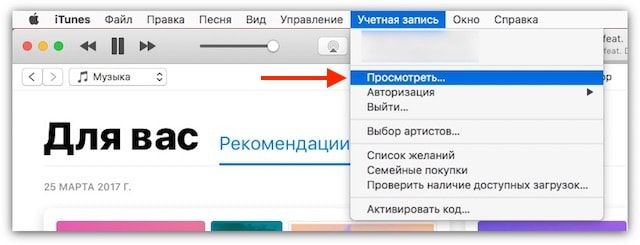
Когда на экране отобразится страница «Информация об учетной записи», откройте раздел «Настройки» → «Управлять» (слева от параметра «Подписки»).
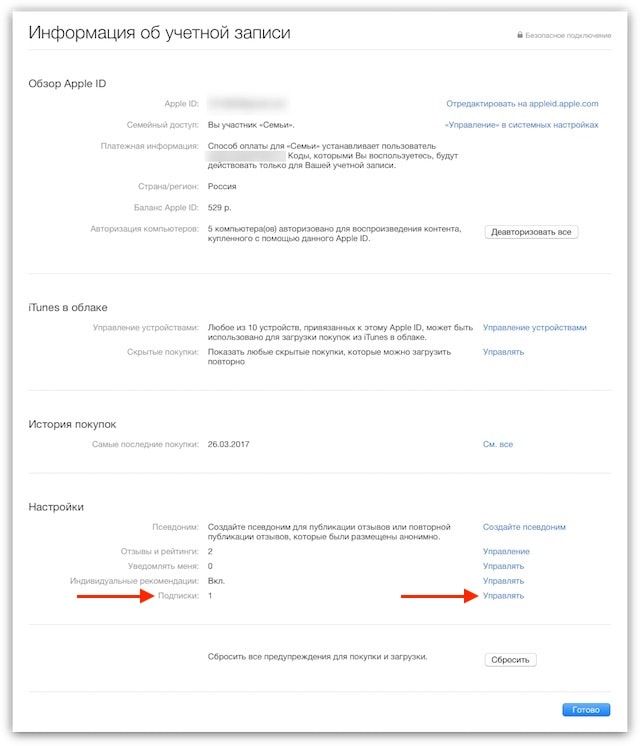
Если подписка не отображается, смотрите пункт iPhone, iPad и iPod touch, описанный выше в данной статье. Далее измените подписку, выбрав более подходящий вариант, или отмените ее, нажав на кнопку «Отменить подписку».
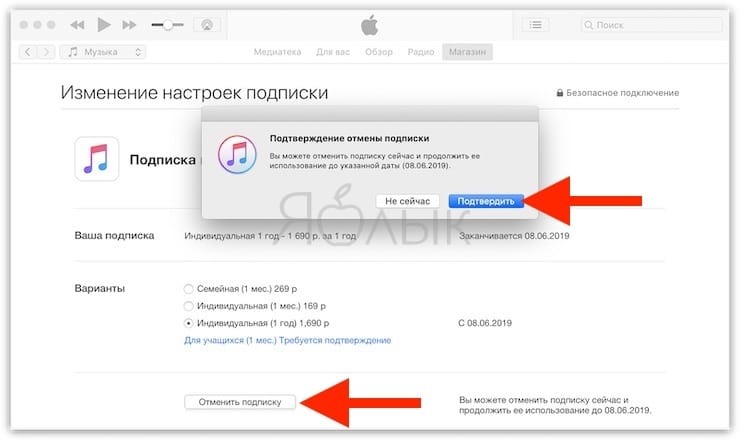
В программе App Store (только для Mac)
1. Откройте программу App Store и нажмите на <Ваше имя> в нижней части боковой панели слева.
2. Нажмите кнопку-ссылку «См. информацию», которая находится в верхней части окна программы. Подтвердите вход с помощью идентификатора Apple ID (введите логин и пароль).
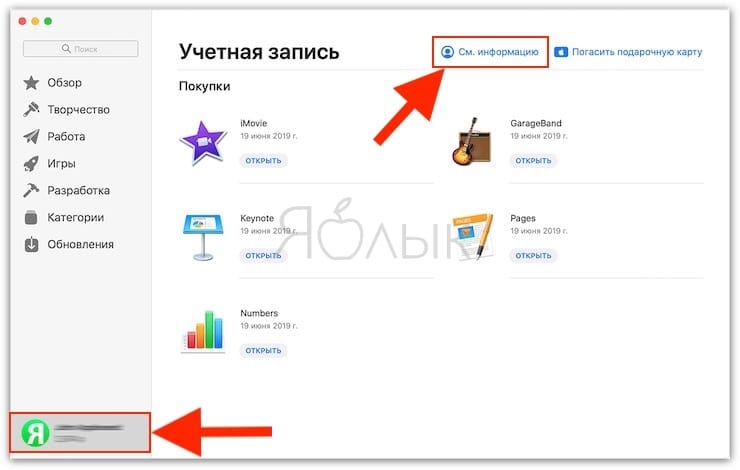
3. На открывшейся странице прокрутите до параметра «Подписки» и нажмите кнопку «Управлять».
4. Выберите подписку и нажмите кнопку «Отменить подписку» для ее отмены.
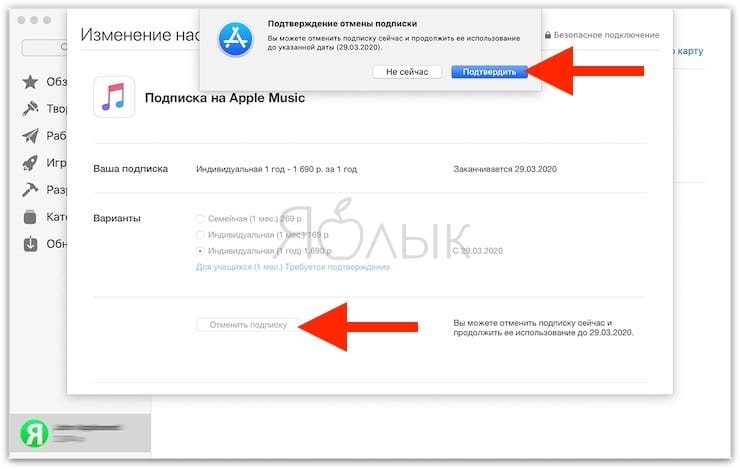
- Если кнопка для отмены подписки не отображается, значит она уже отменена и больше не будет продлеваться автоматически.
- Если срок действия подписки истек недавно, будет отображаться дата истечения срока ее действия.
- Рядом с недавно отмененной подпиской, будет отображаться дата, до которой доступ к подписке будет сохранен.
ПО ТЕМЕ: Как быстрее зарядить iPhone: 5 основных правил.
Что такое платная подписка?
Платные подписки – это способ оплаты различного рода контента, например, музыки, приложений или игр за счет ежемесячных платежей. То есть, пока вы осуществляете оплату (подписка активна), вам предоставляется полный пакет услуг от конкретного разработчика или сервиса. Оплата списывается автоматически при наличии средств на вашей банковской карте или личном счете Apple Store.
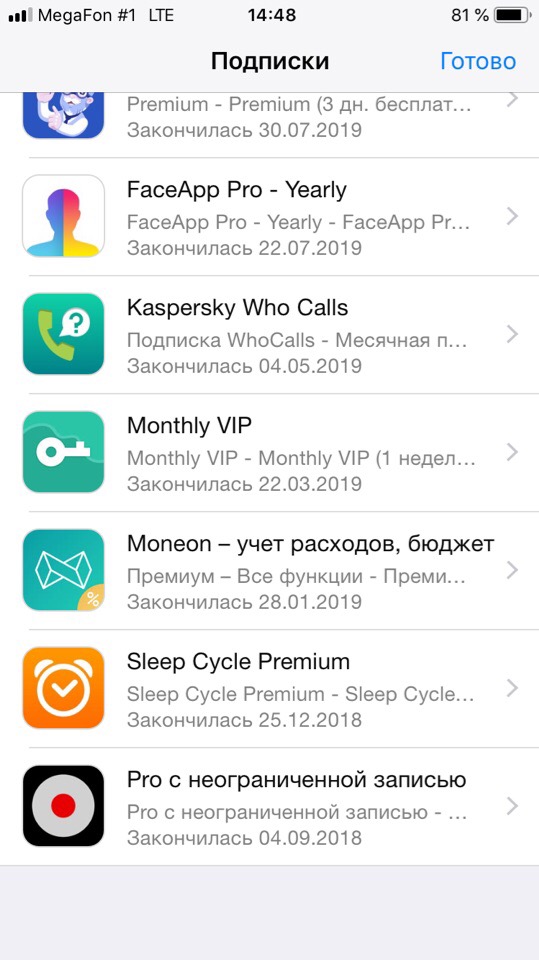
Все подписки активируются в момент загрузки приложений в Apple Store и покупке определенных услуг. Например, чаще всего подобные опции активируются пользователем при первом запуске программы. Он запускает приложение, и на экране сразу же появляется информация о том, что данный продукт доступен в ознакомительном режиме на протяжении нескольких дней, после чего доступ к определенным возможностям будет заблокирован. Но, как правило, можно разблокировать этот доступ, оплатив подписку на месяц, несколько месяцев, полгода и так далее. И как только пользователь нажимает на это уведомление, система просит его подтвердить свои действия, указав пароль от данной учетной записи.
На этом можно сказать, что подписка на определенный контент активируется, и все действия лежат полностью на человеке, который осуществлял эти операции. Но в любой момент можно отменить подобные услуги, причем как сразу все, так и конкретную подписку.
Отмена подписки
Удалив подписку, вы не теряете то время, за которое уже заплатили. Например, следующая оплата за пользование Boom — первого числа следующего месяца. Когда отключаете подписку ВК музыки на айфоне в середине этого месяца, то продолжаете пользоваться сервисом, вплоть до первого числа.
Проверить дату следующего списания за услуги, можно в разделе «Подписки». Отключение платных услуг происходит в личном профиле, войти в который нужно подтвердив свою личность:
- В айфоне 5 необходимо ввести пароль.
- Для айфона 7, и моделей SE, 6, 8 можно использовать вместо пароля дактилоскопический сканер Touch ID.
- iPhone X использует как предыдущие варианты, так и Face ID для важных операций.
Важно! Под словами «удаление, отключение, отклонение, оApp и iTunes Store»

Нажмите на верхнюю строку, на ваш «Apple ID». Система защиты потребует ввод пароля.
В появившемся контекстном меню выберите пункт «Просмотреть Apple ID».
Внутри профиля, откройте пункт «Подписки».
В списке собраны все сервисы, которые вы приобретали за деньги. Выберите один, от которого желаете отказаться.
Здесь содержаться подробности, такие как вариант управления, стоимость услуги. Нажмите кнопку «Отменить». Под ней написана информация о сроке окончания действия подписки.
Готово. Таким способом можно отключить все услуги, предотвратив нежелательные списания с банковского счета.
Способ 2: App Store
Второй путь открытия списка со всеми платными услугами, лежит через App Store:
-
Зайдите в магазин приложений. На начальной странице, в верхнем правом углу расположена миниатюра вашей аватарки. Жмите ее.
- Открыв раздел учетной записи, откройте Apple ID, использовав пароль.
- Далее, «процедура удаления сервисов» аналогична способу 1, начиная с 3 пункта.
Способ 3: Apple Music
Откройте на устройстве приложение Apple Music:
- На главной странице приложения, в правом верхнем углу есть иконка вашего профиля. Просто нажмите на нее.
- В разделе профиля войдите в защищенную область. Для этого опуститесь в самый низ списка и выберите «Просмотреть Apple ID».
- Далее, все по аналогии с первым способом, начиная с 3 пункта.
Совет
! Всем, кто спрашивает, как отключить подписку Яндекс.Музыка на айфоне, отвечу в этом блоке. Каждая подписка, оформленная с используемой в айфоне учетной записи, находится в едином разделе. Открыть его можно, следуя инструкции, любым предложенным способом.
Способ 4: iTunes
Если айфон стоит на зарядке, а убрать подписку нужно сейчас, можно использовать iTunes:
- Запустите айтюнс на компьютере, откройте вкладку «Магазин», и внизу выберите ссылку «Учетная запись».
- В открывшемся окне впишите логин и пароль своей учетной записи Apple.
- Листайте страницу вниз, до блока «Настройки». Напротив пункта «Подписки» нажмите кнопку «Управлять».
- В открывшемся списке, выберите приложение, подлежащее отписке. Нажмите «Изменить» для перехода в дополнительное меню с информацией.
- Жмите «Отменить подписку», если приняли решение.
Совет
! Вернуть подписку можно будет здесь же. После отмены, из категории «действующие», она переместится в «недействующие».





